Как да създадете флаш устройство за стартиране на Windows 10
Здравейте приятели! Най-накрая беше пусната финалната версия на Windows 10 и към нас се изсипа поток от различни въпроси относно новата операционна система от Microsoft. Не на последно място, нашите читатели се интересуват от процеса на създаване на стартиращ носител за инсталиране на Windows 10, тъй като много съвременни лаптопи нямат дисково устройство. В тази статия предлагам два прости начина за създаване на стартиращо флаш устройство с Windows 10!
Как да създадете флаш устройство за стартиране на Windows 10
Първо, можете да създадете стартиращо USB устройство директно на официалния уебсайт на Microsoft, но за това ви е необходим интернет, ако имате такъв, тогава ви трябва само флаш устройство, за да изпълните плана, ISO изображението с Win 10 ще да ви бъдат предоставени автоматично. Ако няма интернет, тогава вторият метод е подходящ, ще ви трябва флаш устройство и ISO изображение с Windows 10. За всеки случай ще опиша и двата варианта. Свързваме флаш устройство (с обем най-малко 4 GB) към нашия компютър.

Първият метод. Отиваме на официалната страница за изтегляне на дистрибуцията на Windows 10.
Избираме размера на битовете на разпределението на Win 10
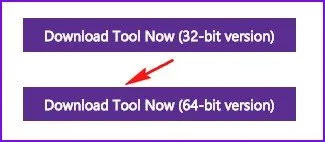
Помощната програма MediaCreationToolx64.exeе изтеглена, ще я използваме, за да създадем стартираща Windows 10 флашка.
Нека да започнем.
Създайте инсталационен носител за друг компютър.
По-нататък.
Изберете езика, версията и архитектурата на Win 10.
Маркирайте елемента USB устройство с флаш памет.
По-нататък.
Ако имате няколко флаш устройства, свързани към компютъра, изберете това, от което се нуждаете.
Започва процесът на създаване на стартиращо флаш устройство Win 10.
USB флаш устройството е готово.
Вторият начин за създаване на флаш устройство за стартиране на Windows 10
Подходящ само за компютри сс активиран UEFI, ако имате обикновен компютър с обикновен BIOS, прочетете тази статия, след като създадете стартиращо флаш устройство.
Предварително форматирайте устройството във файловата система FAT32.
Ако имате ISO изображение с Windows 10, създаването на стартиращо флаш устройство е лесно.
Щракваме върху ISO изображението с двойно щракване на левия бутон на мишката.
ISO изображение с файлове на Windows 10 е монтирано към виртуално дисково устройство.
Отидете до виртуалното дисково устройство и маркирайте всички файлове на Win 10 с мишката и щракнете с десния бутон, изберете Изпращане в менюто, след което посочете нашето флаш устройство в Explorer.
Файловете на операционната система се копират на флаш устройството. Флашката автоматично става стартираща.
Прочетете как да инсталирате Windows 10 в следващата статия.
